
Michael Fisher
0
3145
807
Więc chcesz sprawdzać rozkazy na swoim komputerze i sprawić, by był ci posłuszny, a może chcesz, aby Twój komputer czytał ci na głos. Gratulacje! Żyjesz we właściwej erze, aby obie te rzeczy się zdarzały, z dużą dokładnością. Dziś zajmiemy się szczegółami konwersji mowy na tekst i odwrotnie na komputerze Mac.
Oto, co możesz zrobić za pomocą sterowania głosowego na komputerze Mac.
Dyktuj tekst za pomocą dyktowania dla komputerów Mac
Wbudowana funkcja dyktowania na komputerze Mac jest przydatna do pisania notatek, wiadomości e-mail, tweetów itp. Możesz nawet napisać cały artykuł za pomocą wprowadzania głosowego. Czy możesz napisać cały artykuł za pomocą dyktowania głosowego na komputerze Mac? Cóż, właśnie to zrobiłem (i to jest to) Czy możesz napisać cały artykuł za pomocą dyktowania głosowego na komputerze Mac? Cóż, właśnie to zrobiłem (i to jest to) To, co teraz czytasz, jest przykładem programu dyktowania i mowy Apple w akcji. Może być przydatny w przypadku krótkich fragmentów, ale czy możesz napisać z nim cały artykuł? .
Aby włączyć dyktowanie, przejdź do Preferencje systemowe> Klawiatura> Dyktowanie i wybierz Na przycisk opcji obok Dyktando:. Spójrz poniżej tej opcji dla Użyj ulepszonego dyktowania pole wyboru. Musisz zaznaczyć to pole wyboru, aby zapewnić dyktowanie tekstu nawet w trybie offline. Teraz możesz dyktować tekst!
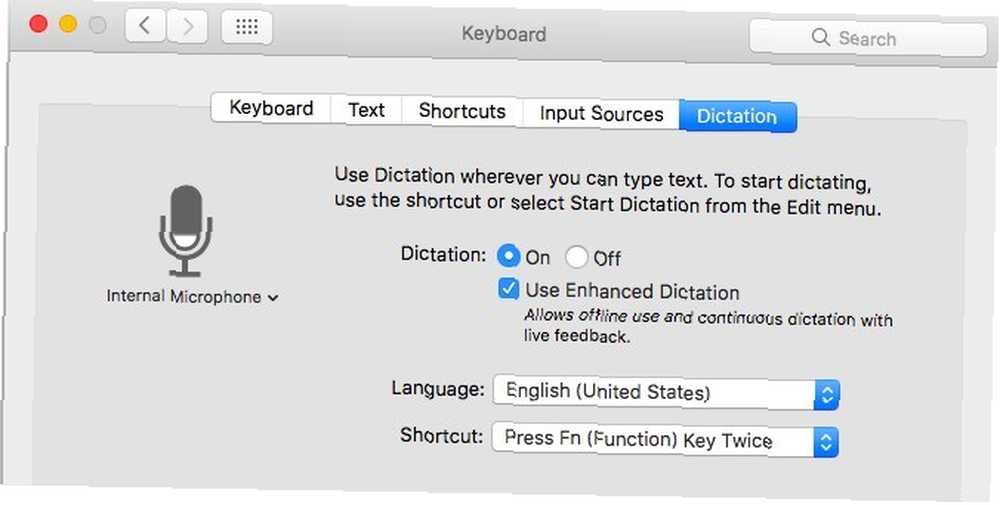
Możesz przejść do trybu dyktowania z dowolnej aplikacji, naciskając funkcjonować klawisz dwa razy, w krótkich odstępach czasu. Oczywiście każdy dyktowany przez Ciebie tekst przejdzie w ciszę, jeśli aktywna aplikacja nie obsługuje wprowadzania tekstu.
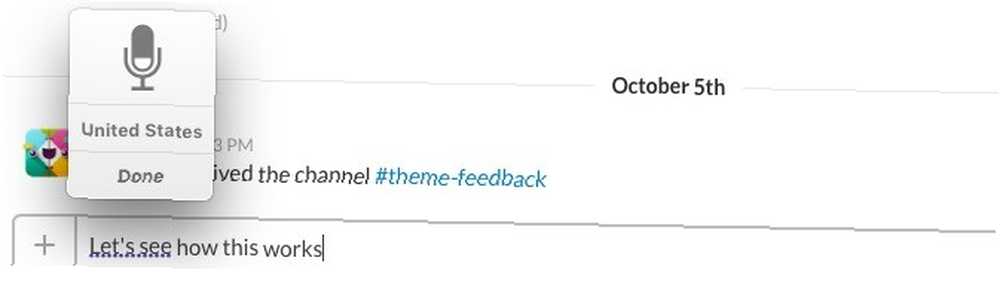
Może Cię denerwować, że dyktowane słowa nie pojawiają się na ekranie jeden po drugim. Pojawiają się w krótkich fragmentach po wstrzymaniu. Dzięki temu nie będziesz wiedział, czy jest literówka, dopóki nie zakończysz dyktowania każdego fragmentu.
Jeśli chcesz skonfigurować niestandardowy skrót do aktywacji trybu dyktowania lub jeśli chcesz przełączyć się na inny język, wróć do Preferencje systemowe> Klawiatura> Dyktowanie. Uderz w Informacje o dyktandzie i prywatności przycisk, jeśli chcesz przeczytać o tym, jak Apple przetwarza dyktowany przez Ciebie tekst i zawarte w nim informacje.
Zapisz stronę wsparcia Apple dla dyktowania, aby wyszukać słowa kluczowe do wprowadzania znaków interpunkcyjnych i formatowania tekstu.
A co powiesz na pisanie zapytań w Spotlight za pomocą głosu? Trafienie Cmd + spacja aby uruchomić Spotlight, a następnie funkcjonować naciśnij dwukrotnie klawisz, aby uruchomić wprowadzanie głosowe i powiedz Spotlight, czego chcesz szukać.
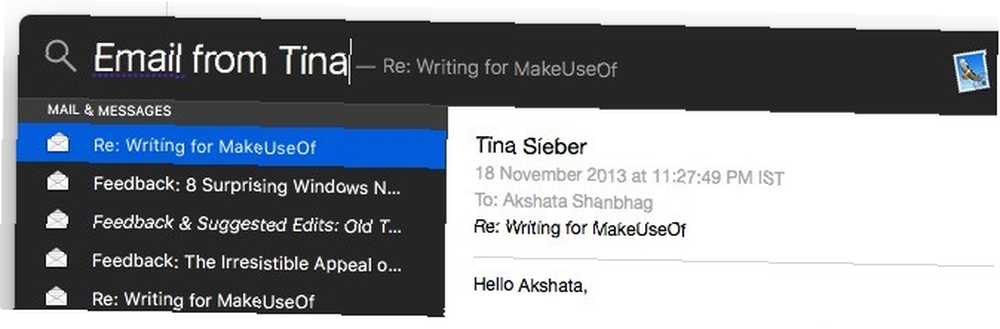
Wprowadzanie tekstu za pomocą dyktowania nie jest dla wszystkich. Może się okazać, że tak jak ja, żadna ilość ćwiczeń umysłowych nie może sprawić, że słowa wypłyną z twojego języka podczas dyktowania. Nie pozwól, aby powstrzymało Cię to przed użyciem funkcji dyktowania do poleceń głosowych, które omówimy w następnej kolejności.
Zamów komputer Mac za pomocą poleceń głosowych
“Przesuń w lewo. Rozpocznij dyktowanie. Wielkie to. Przynieś kawę.”
Okej, to ostatnie polecenie nie zadziała, ale inni sprawią, że Twój Mac będzie cię słuchać. Dzieje się tak, jeśli włączyłeś wbudowaną funkcję dyktowania, jak omówiliśmy w powyższej sekcji. Gdy to zrobisz, możesz nawigować na komputerze Mac i wykonywać różne typowe czynności za pomocą poleceń głosowych.
Aby zobaczyć listę domyślnych poleceń, których możesz użyć, przejdź do Preferencje systemowe> Dostępność> Dyktowanie i kliknij Polecenia dyktowania… przycisk. Kliknij na “plus” ikona poniżej listy poleceń, aby rozpocząć konfigurowanie własnego polecenia głosowego.
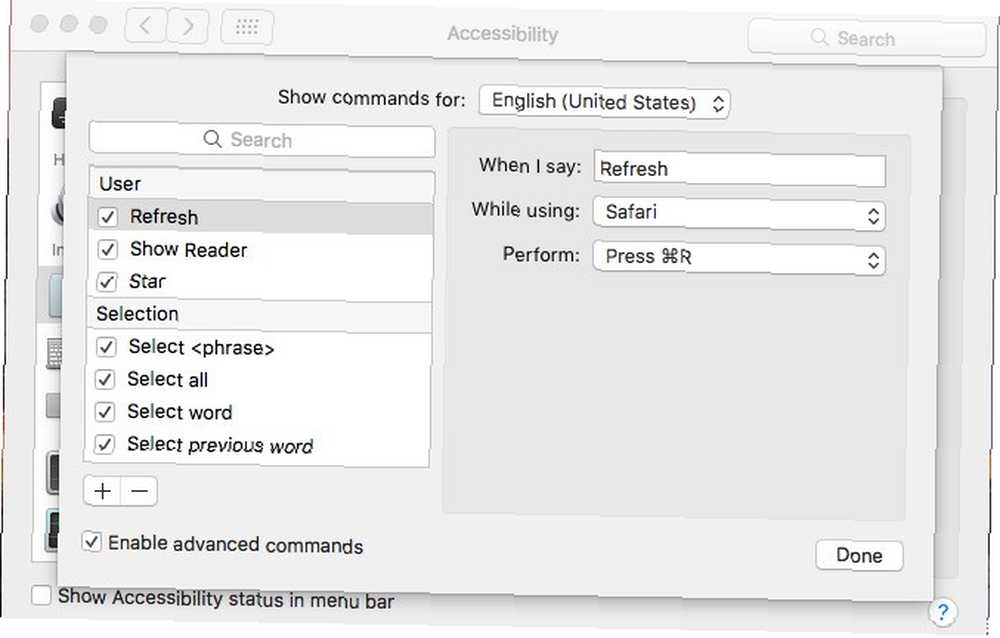
Sprawdź swoją skrzynkę odbiorczą, ustaw przypomnienia, rzuć kostką Siri
Siri przyszedł do macOS z wersją Sierra Co nowego w macOS Sierra? Nowe funkcje dostępne na komputerze Mac Co nowego w systemie macOS Sierra? Nowe funkcje dostępne w systemie Mac OS X to martwy, długi macOS na żywo. . Jeśli nie chcesz włączać Siri podczas instalacji lub aktualizacji do Sierra, przejdź do Preferencje systemowe> Siri aby włączyć osobistego asystenta sterowania głosowego Apple.
Dzięki aktywnemu Siri możesz wyszukiwać pliki, nadrabiać zaległości w tweetach, obliczać odległości, wysyłać e-maile i więcej za pomocą swojego głosu. Sprawdź pozornie nieskończone możliwości Siri Główna lista każdego polecenia i pytania Siri Główna lista każdego polecenia i pytania Siri Siri może wiele dla ciebie zrobić, ale czy wiesz, że ona może zrobić tak wiele? Oto wyczerpująca lista poleceń, które Siri podejmie. dla siebie.
Jeśli korzystałeś z Siri na urządzeniu z iOS, możesz rzucić okiem i dowiedzieć się, jak Siri działa na komputerze Mac. Jeśli nie korzystałeś wcześniej z Siri, przeczytaj nasz przewodnik dla Siri na Macu. Jak używać Siri na komputerze Mac: Szybki przewodnik Jak używać Siri na komputerze Mac: Szybki przewodnik Inteligentny osobisty asystent Apple Siri jest teraz na komputerze Mac , a sterowanie komputerem za pomocą głosu nigdy nie było łatwiejsze. na lekcję szybkiego startu.
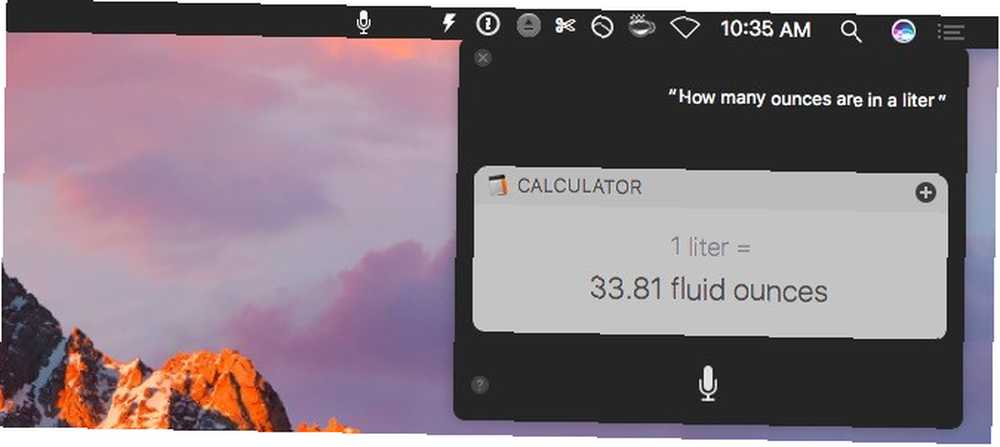
Na razie funkcja tworzenia Siri działa tylko we własnym interfejsie Siri, co nie jest wygodną konfiguracją, gdy chcesz dyktować długie fragmenty tekstu. W tym przypadku będziesz musiał skorzystać z funkcji dyktowania Maca lub aplikacji takiej jak DragonDictate, którą omówimy w następnym.
Dyktuj, edytuj i transkrybuj tekst za pomocą programu Dragon dla komputerów Mac
Jeśli nigdy nie chcesz pisać tekstu, zainwestuj w Dragon Nuance dla komputerów Mac. Jest również znany jako DragonDictate. Tak, począwszy od 300 USD, oprogramowanie jest drogie, ale podobno zapewnia imponujące wyniki.
Dzięki DragonDictate możesz dyktować tekst, a także sterować komputerem Mac za pomocą poleceń głosowych. Zanim jednak za to zapłacisz, eksperymentuj z niestandardowymi poleceniami głosowymi za pomocą Automatora Twórz potężne niestandardowe polecenia głosowe Maca z Yosemite i Automatorem Twórz potężne niestandardowe polecenia głosowe Maca z Yosemite i Automatorem Oto funkcja Yosemite, której mogłeś przegapić: Apple ułatwiło tworzyć niestandardowe polecenia głosowe za pomocą Automatora. . To może okazać się dla Ciebie lepszym rozwiązaniem. Jest przyjazny dla użytkownika i przyjazny dla kieszeni!
Były pisarz MakeUseOf, Bakari, był zaawansowanym użytkownikiem DragonDictate. Przeczytaj porównawczą recenzję Bak Dictation i DragonDictate Bakari: Jak dyktować pisanie na komputerze Mac: Dyktowanie Apple kontra DragonDictate Jak dyktować pisanie na komputerze Mac: Dyktowanie Apple kontra DragonDictate Przez długi czas, jeśli chciałeś lub musiałeś użyć mowy na tekst program do dyktowania na komputerze Mac, jedynymi opcjami do wyboru były MacSpeech Dictate (teraz nieistniejące) i DragonDictate firmy Nuance. Ale wraz z wydaniem Mountain… zanim zaczniesz szukać tego ostatniego.
Szczerze mówiąc, uznałem nazwy różnych wersji oprogramowania do rozpoznawania mowy Nuance za mylące. Zostawię to tobie, abyś je zrozumiał.
Czytaj tekst na głos dzięki mowie i dyktafonowi Mac
Aby Twój komputer Mac odczytał fragment tekstu na głos za Ciebie Twój komputer Mac może odczytać dowolny tekst do Ciebie, oto jak Twój komputer Mac może odczytać dowolny tekst do Ciebie, oto jak Czy chcesz usłyszeć artykuł, gdy robisz coś innego, czy też chcesz inny głos przeczytaj swoje pismo w celu korekty, OS X zawiera wszystko, czego potrzebujesz. , zaznacz ten fragment tekstu i kliknij Edycja> Mowa> Zacznij mówić. Aby zatrzymać sesję czytania, kliknij Edycja> Mowa> Przestań mówić.
Jeśli chcesz przełączyć na inny głos systemowy lub dostosować szybkość mówienia, możesz to zrobić z obu Preferencje systemowe> Dostępność> Mowa. Tam możesz także skonfigurować skrót, aby uruchomić konwersję tekstu na mowę.
Problem z funkcją mowy komputera Mac polega na tym, że można go tylko uruchomić lub zatrzymać - nie można wstrzymywać, przewijać do przodu ani przewijać tekstu podczas sesji na głos. Zewnętrzna aplikacja Dictater rozwiązuje ten problem, dodając elementy sterujące mową. Dictater dodaje elementy sterujące do funkcji zamiany tekstu na mowę komputera Mac Dictater dodaje elementy sterujące do funkcji zamiany tekstu na mowę komputera Mac Wbudowany silnik Apple funkcji zamiany tekstu na mowę jest funkcją bez interfejsu. Dictater to prosty program dla komputerów Mac, który to naprawia. aby pominąć tekst i wstrzymać czytanie.
Po zainstalowaniu Dictater przejdź do Preferencje systemowe> Klawiatura> Skróty> Usługi> Tekst i zaznacz pole wyboru dla Dyktować.
Teraz możesz uruchomić funkcję mowy, wybierając najpierw tekst, a następnie Dyktować opcja z menu kontekstowego lub menu prawym przyciskiem myszy. Spowoduje to wyświetlenie interfejsu sterowania Dictater, który daje przyciski do wstrzymywania, odtwarzania i pomijania tekstu. Jest nawet funkcja telepromptera ukryta za “zapowiedź” lub “oko” ikona w elementach sterujących.
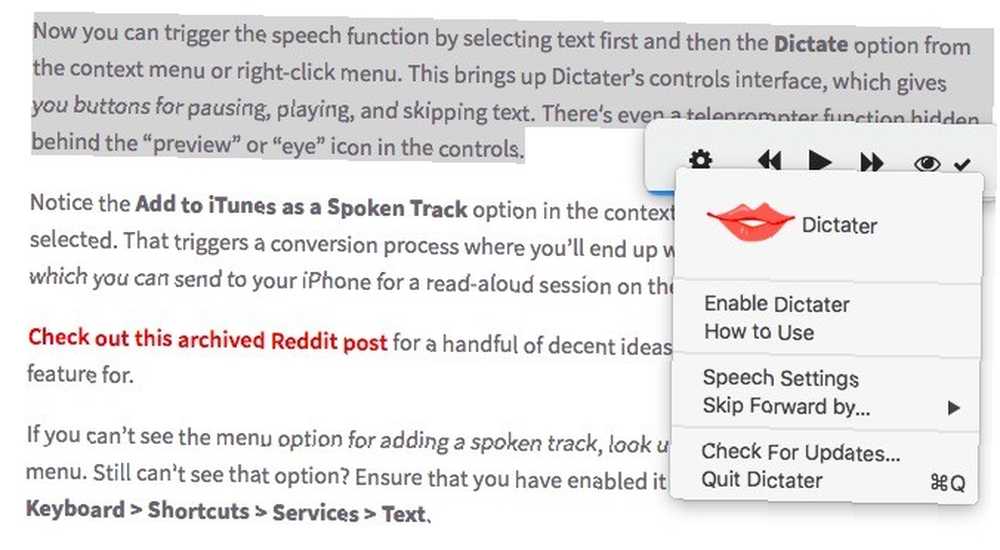
Zwróć uwagę na Dodaj do iTunes jako ścieżkę mówioną opcja w menu kontekstowym po zaznaczeniu tekstu. To uruchamia proces konwersji, w którym skończysz z plikiem audio w iTunes, który możesz wysłać do iPhone'a na sesję odczytu na głos w podróży. Aby uzyskać garść przyzwoitych pomysłów na temat tego, do czego możesz użyć tej funkcji, sprawdź ten zarchiwizowany post Reddit.
Jeśli nie widzisz opcji menu dodawania mówionego utworu, zajrzyj pod Usługi w menu kontekstowym. Nadal nie widzisz tej opcji? Upewnij się, że masz to włączone Preferencje systemowe> Klawiatura> Skróty> Usługi> Tekst.
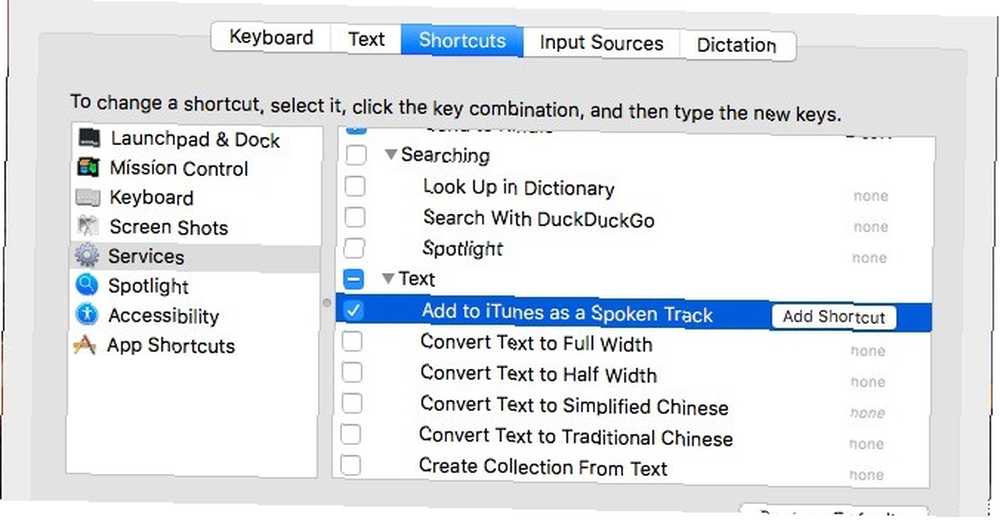
Chcesz, aby Twój komputer Mac odczytał pozycje menu, tekst przycisków i tak dalej? Musisz włączyć narzędzie VoiceOver z Preferencje systemowe> Dostępność> VoiceOver.
Jeśli Twój komputer Mac nie rozumie, co dyktujesz
Mac Dictation źle radzi sobie z rozszyfrowaniem mojego indyjskiego akcentu, a ja naśladuję amerykański. Ale funkcja dyktowania w iOS jest imponująca. To rozumie prawie wszystko co mówię! Nie muszę nawet zwalniać ani wymawiać słów inaczej.
Aby skorzystać z dokładności dyktowania w systemie iOS, skonfigurowałem aplikację do robienia notatek (Letterspace), która utrzymuje synchronizację notatek na komputerze Mac i iPodzie Touch za pośrednictwem chmury. Wszystko, co podyktuję w wersji aplikacji na iOS za pomocą dyktowania głosowego, pojawi się w wersji na Maca za kilka sekund. Wypróbuj to z Apple Notes lub inną aplikacją do notatek opartą na chmurze i komputerach Mac i iOS.
Jeśli używasz urządzenia z Androidem, możesz używać Pisania głosowego. Jak Pisanie głosowe to nowa najlepsza funkcja Dokumentów Google. Jak Pisanie głosowe to Nowa najlepsza funkcja Dokumentów Google. Rozpoznawanie głosu poprawiło się skokowo w ostatnich latach. Na początku tego tygodnia Google w końcu wprowadził pisanie głosowe w Dokumentach Google. Ale czy to jest dobre? Dowiedzmy Się! na nim, aby dyktować notatki, a następnie sformatować je za pomocą Dokumentów Google na komputerze Mac.
Mów, słuchaj
Konwersja tekstu na mowę na komputerze Mac jest prosta i staje się lepsza dzięki zalecanej aplikacji Dictater. Konwersja mowy na tekst może być jednak trudna. Nie pozwól, aby początkowa czkawka Cię zniechęciła. Dokładne dyktowanie staje się łatwiejsze z czasem i ćwiczeniami. Bądź świadomy ograniczeń używanego oprogramowania i znajdź dla nich obejścia. I niech dykcja staje się nawykiem, kiedy dyktujesz. W przeciwnym razie uzyskasz takie wyniki:
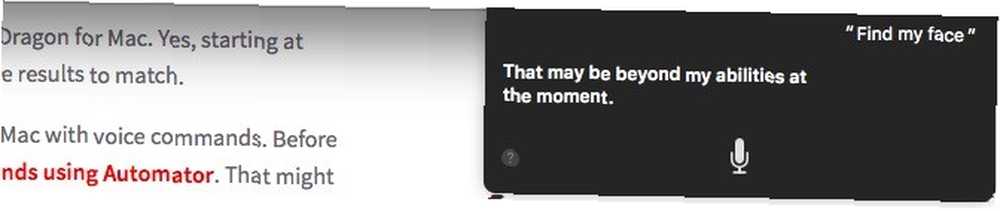
Pomiędzy stale ulepszanymi funkcjami sterowania głosem firmy Apple, zaawansowanym oprogramowaniem do rozpoznawania głosu Dragon, a dokładnym pisaniem głosowym Google, większość użytkowników komputerów Mac może skonfigurować przyzwoity przepływ pracy. Ale byłoby miło mieć jeszcze kilka opcji innych firm.
Czy kiedykolwiek używałeś głosu do sterowania komputerem Mac? Jak to się potoczyło? Czy są jakieś dobre aplikacje głosowe, które warto polecić? Udostępnij je nam!











